Malá velikost textu na obrazovce může unavit oči a špatný vliv na zrak. Popisuje, jak rychle zvýšit písmo na různých zařízeních.
Zvětšení velikosti textu na Android


- V nastavení přejděte na záložku „Display“.
- Kliknutím na možnost „Velikost textu a zobrazení.“
- Upravte velikost textu a dalších prvků.
Poznámka: názvy položek menu se mohou lišit v závislosti na výrobci chytrých telefonů.
Zvětšení velikosti textu v iOS


- Otevřené Nastavení a přejděte na kartu „a jas obrazovky.“
- Klikněte na položku „Velikost textu“.
- Pomocí posuvníku v dolní části nastavit požadovanou velikost.


V případě, že text je stále příliš mělký, otevřete nastavení „Main» → «dostupnost» → «rozšířeného textu.“ Tím se otevře okno stejné jako v předchozím případě, ale maximální velikost písma je větší.


Nakonec zvýšení textu pouze části displeje lze nastavit v „všeobecného přístupu“. Přejděte na kartu „zoom“ a stiskněte tlačítko. zvětšovací okno se objeví na obrazovce. Poklepání třemi prsty odnést, pokud to není nutné, a opakujte gesto, aby ho zase vidět.
Zvětšení velikosti textu v prohlížeči
Většina internetových prohlížečů pro PC má klávesové zkratky k rychlému zvýšení velikosti textu. Ano, to lze provést i po nastavení, ale stisknout několik tlačítek rychlejší a pohodlnější.
Windows
- Chrome, Firefox, Internet Explorer, Microsoft Edge: Ctrl + «+» zvětší velikost písma, Ctrl + «-» snížena.
MacOS
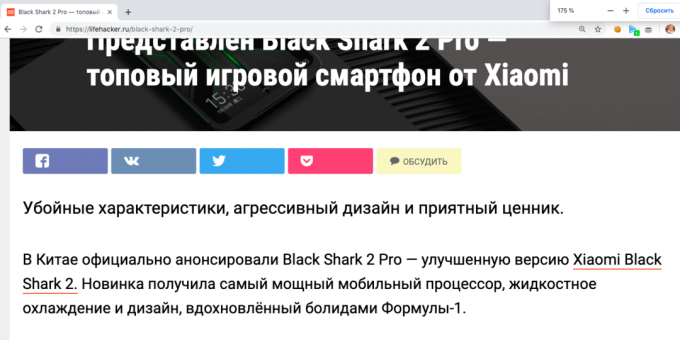
- Safari a Firefox: ⌘ + «+» zvyšuje textu ⌘ + «-» snížena.
- chróm: ⌘ + ⌥ + «+» zvyšuje textu ⌘ + ⌥ + «-» snížena.
Chrome OS
- V každém okně prohlížeče, stiskněte Ctrl + «+», aby se velikost textu větší nebo Ctrl + «-», aby ji snížit.
viz také🧐
- Jak zvýšit písma v systému Windows a MacOS

